* โพสต์นี้เป็นส่วนหนึ่งของ ชีวิตของไอโฟนจดหมายข่าวเคล็ดลับประจำวัน ลงชื่อ. *
ตั้งค่าที่อยู่บ้านของคุณในแอป Google หรือ Apple Maps เพื่อให้ง่ายต่อการขอเส้นทางจากตำแหน่งปัจจุบันของคุณไปยังบ้าน ตั้งค่าที่อยู่ที่ทำงานและเพิ่มรายการโปรดใน Apple หรือ Google Maps และขอเส้นทางด้วยการแตะเพียงไม่กี่ครั้ง คุณยังสามารถแก้ไขและอัปเดตตำแหน่งของบ้าน ที่ทำงาน หรือสถานที่โปรดอื่นๆ บน iPhone ของคุณได้
ที่เกี่ยวข้อง: วิธีหลีกเลี่ยงถนนเก็บค่าผ่านทางบน Apple และ Google Maps
หากคุณต้องการใช้ Apple Maps ในการวางแผนการเดินทาง ฉันแนะนำให้เรียนรู้ วิธีสร้างคู่มือใน Maps, วิธีแชร์ไกด์, วิธีเรียกดูคู่มือโดยสำนักพิมพ์, และ วิธีบันทึกและแชร์ตำแหน่ง จาก Apple Maps ตอนนี้ มาดูวิธีตั้งค่าที่อยู่บ้าน ที่อยู่ที่ทำงาน และสร้างรายการโปรดในแอป Google และ Apple Maps กัน สำหรับบทแนะนำเกี่ยวกับ Apple และ Google Maps ที่ยอดเยี่ยมเพิ่มเติม โปรดดูที่. ฟรีของเรา เคล็ดลับประจำวันนี้.
ข้ามไปที่:
- วิธีเปลี่ยนที่อยู่บ้านและที่ทำงานใน Apple Maps
- วิธีสร้างรายการโปรดใน Apple Maps
- วิธีลบสถานที่ออกจากรายการโปรดของคุณใน Apple Maps
- วิธีตั้งค่าที่อยู่บ้านและที่ทำงานใน Google Maps
- วิธีบันทึกสถานที่ใน Google Maps
Apple Maps รู้ตำแหน่งบ้านและที่ทำงานของคุณตามที่อยู่ในบัตรผู้ติดต่อของคุณเอง ซึ่งหมายความว่าคุณต้องไปที่ผู้ติดต่อเพื่อเปลี่ยนบ้านและที่ทำงานใน Apple Maps
- เปิด แอพโทรศัพท์
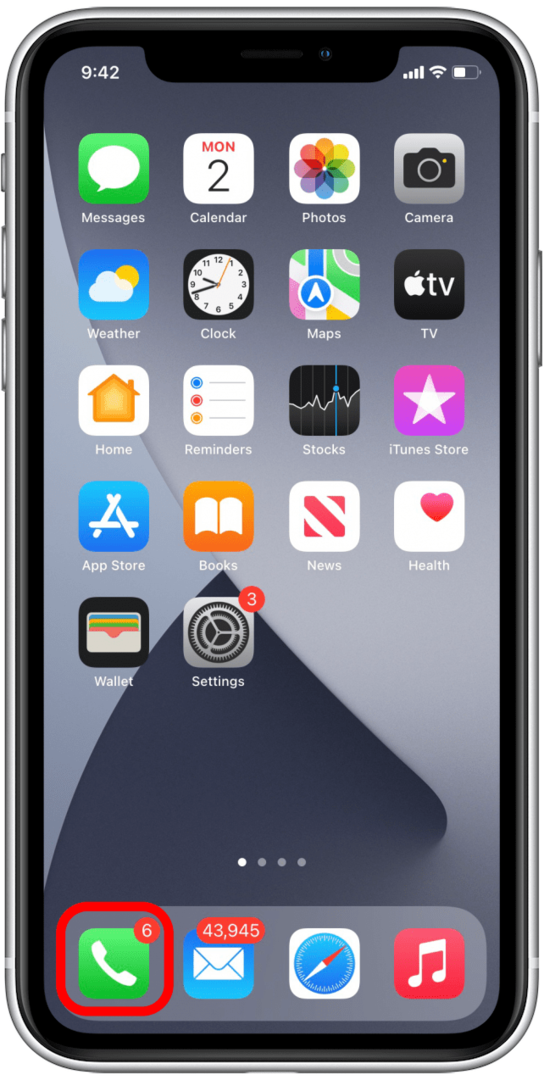
- แตะ รายชื่อผู้ติดต่อ ที่ด้านล่างของหน้าจอ
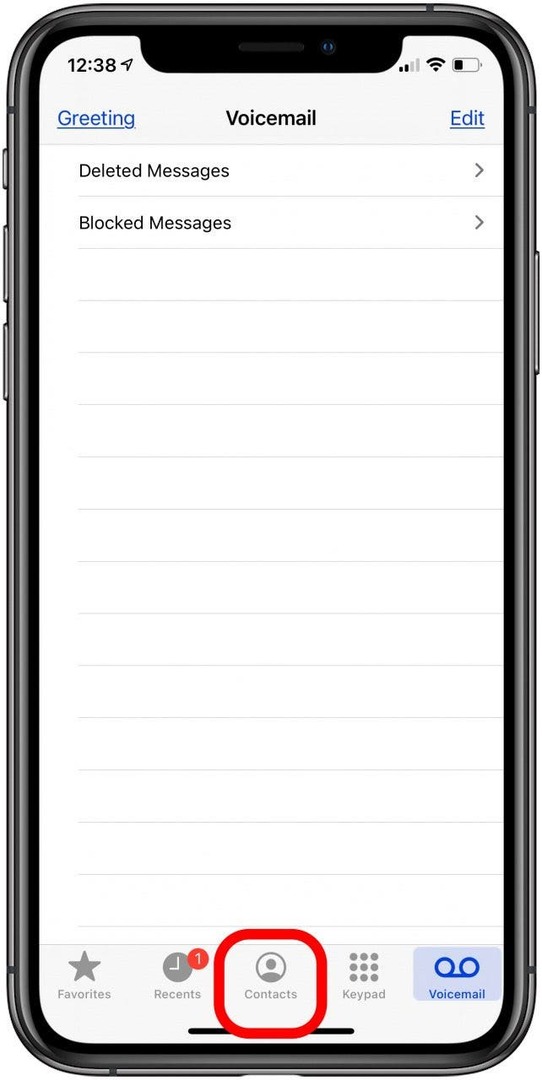
- แตะชื่อของคุณในบัตรข้อมูลที่ด้านบน
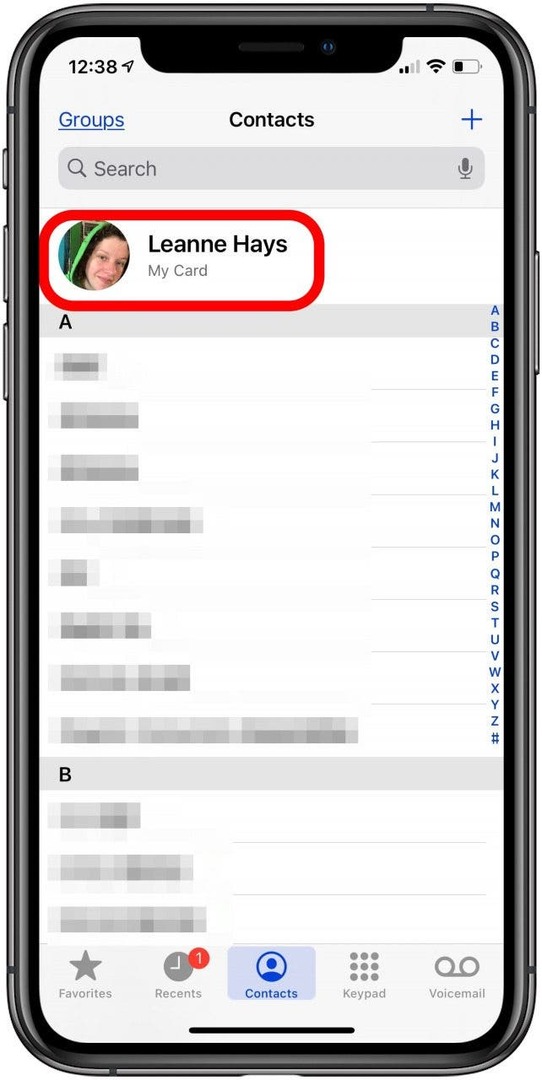
- แตะ แก้ไข ที่มุมขวาบน
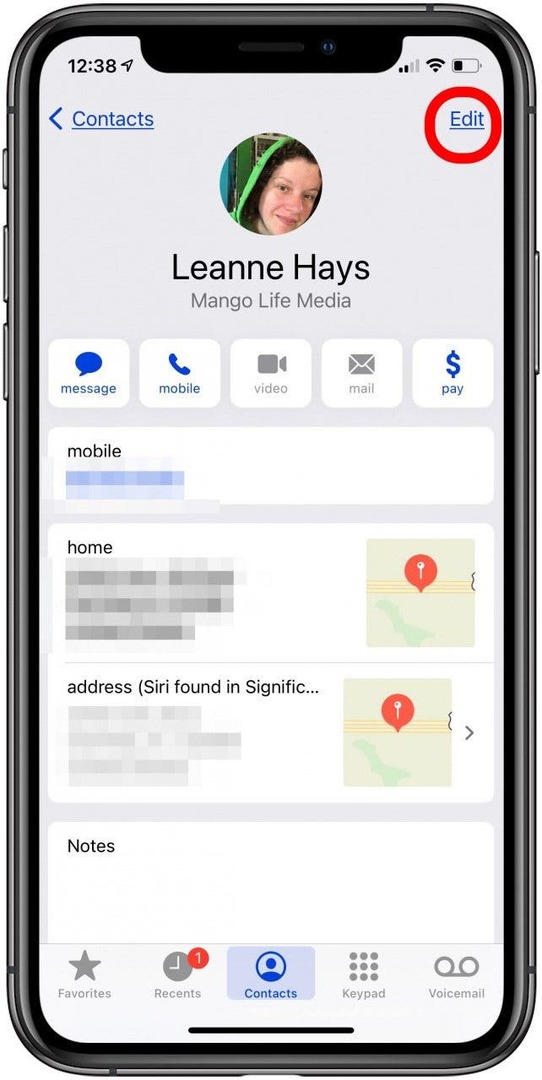
- เลื่อนลงมาจนกว่าคุณจะเห็นที่อยู่ของคุณ หากคุณป้อนที่อยู่ไว้แล้ว ให้แตะแต่ละส่วนเพื่อแก้ไขข้อมูล
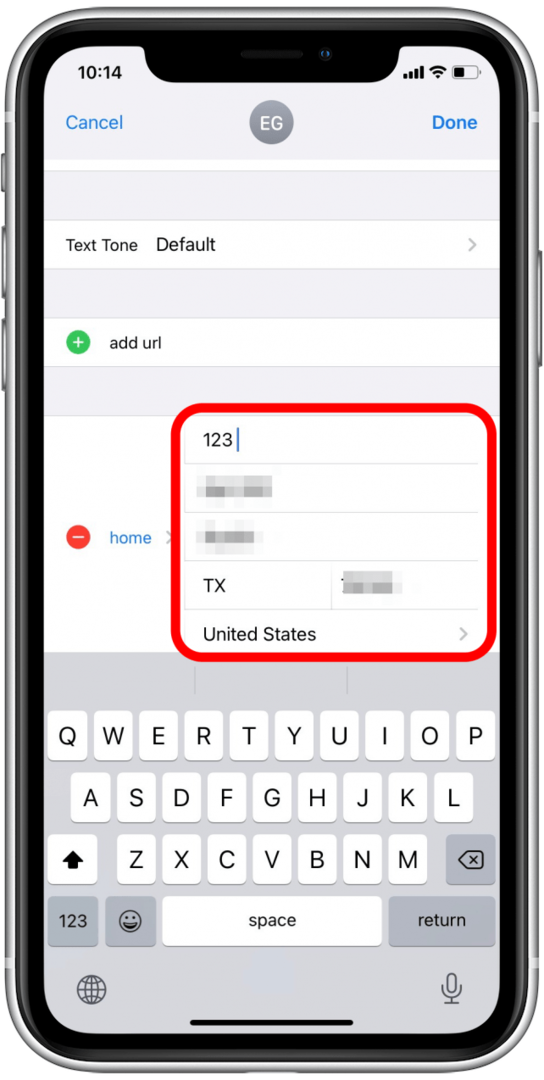
- ในการสร้างที่อยู่บ้านใหม่ ให้แตะ เพิ่มที่อยู่.
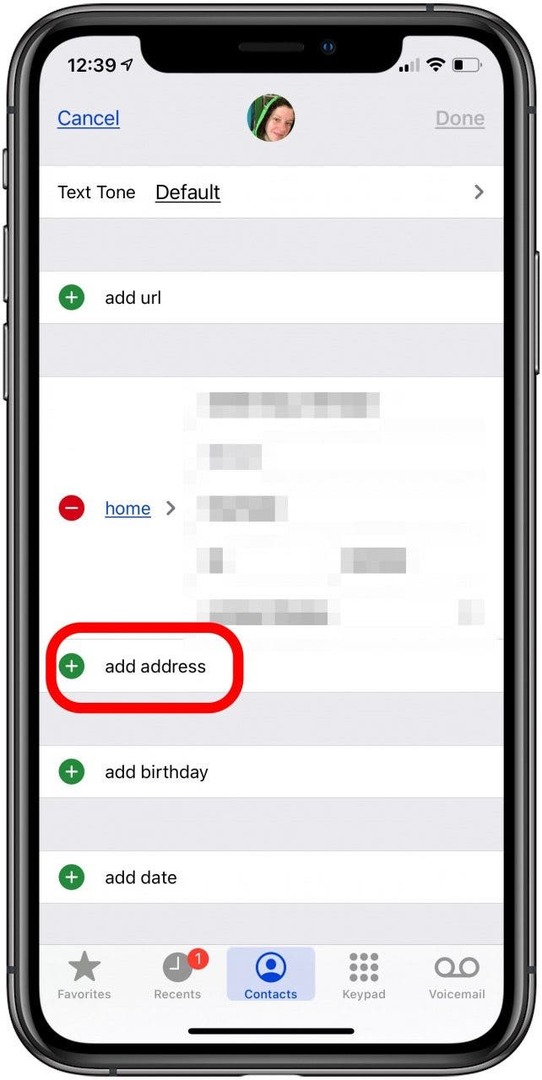
- คุณยังสามารถแตะเครื่องหมายลบข้างที่อยู่บ้านของคุณ แล้วแตะ ลบ เพื่อลบที่อยู่ทั้งหมดและเริ่มต้นใหม่
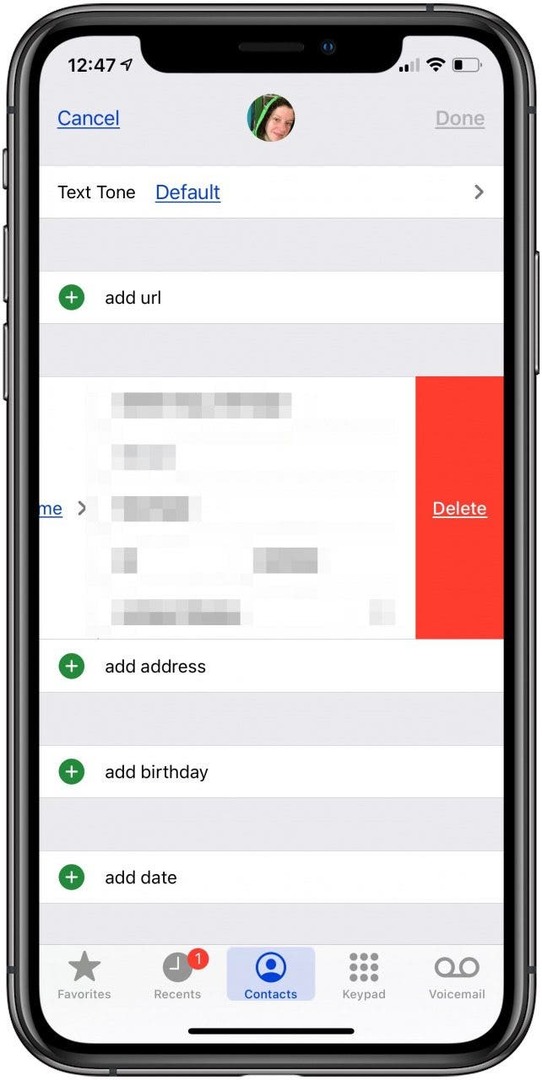
- เมื่อคุณป้อนที่อยู่แล้ว ให้แตะ เสร็จแล้ว.

จำไว้ว่าคุณตั้งค่าที่อยู่ที่ทำงานได้เหมือนกับที่คุณตั้งค่าที่อยู่บ้านใน Apple Maps วิธีติดป้ายกำกับที่อยู่ที่ทำงาน:
- แตะคำว่า บ้าน, งาน, หรือ อื่น ๆ ถัดจากเครื่องหมายลบ
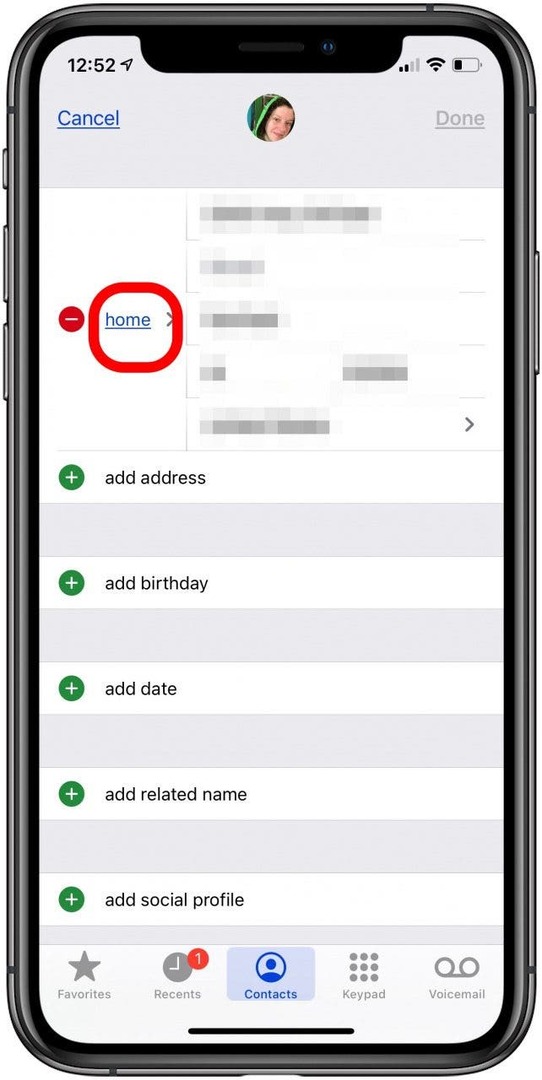
- การทำเช่นนี้จะแสดงป้ายกำกับและให้ตัวเลือกแก่คุณในการเลือกบ้าน ที่ทำงาน อื่นๆ หรือเพิ่มป้ายกำกับที่กำหนดเอง แตะ งาน.
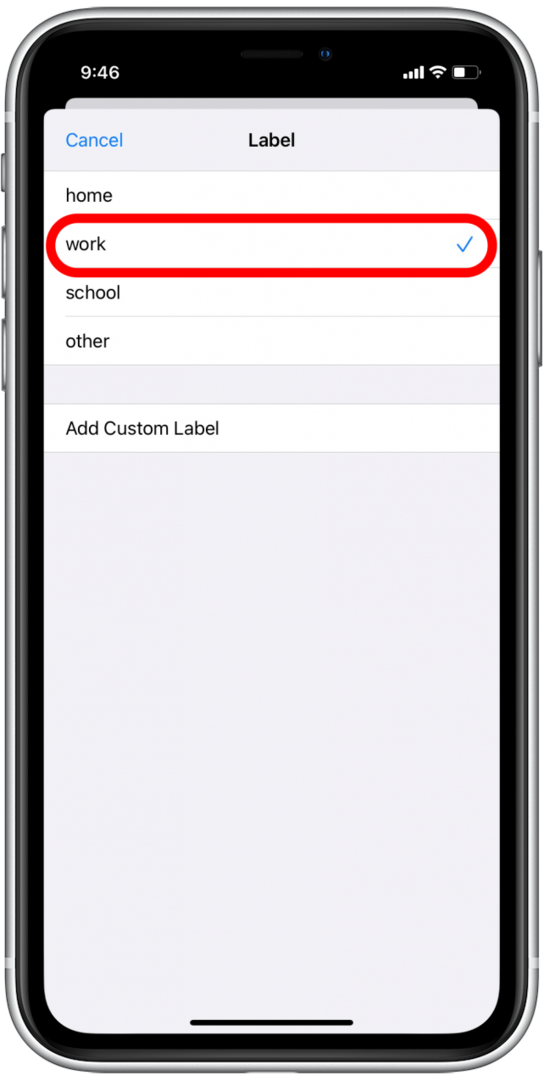
- แตะ เสร็จแล้ว.

ตอนนี้ เมื่อคุณเปิด Apple Maps ที่อยู่ที่คุณตั้งเป็นบ้านจะถูกทำเครื่องหมายด้วยไอคอนบ้านสีน้ำเงิน ที่อยู่ที่คุณกำหนดเป็นที่ทำงานจะมีไอคอนกระเป๋าเอกสารสีน้ำตาลขนาดเล็กกำกับอยู่
ในการเพิ่มตำแหน่งไปยังรายการโปรดของคุณใน Apple Maps:
- เปิด แอพ Apple Maps.
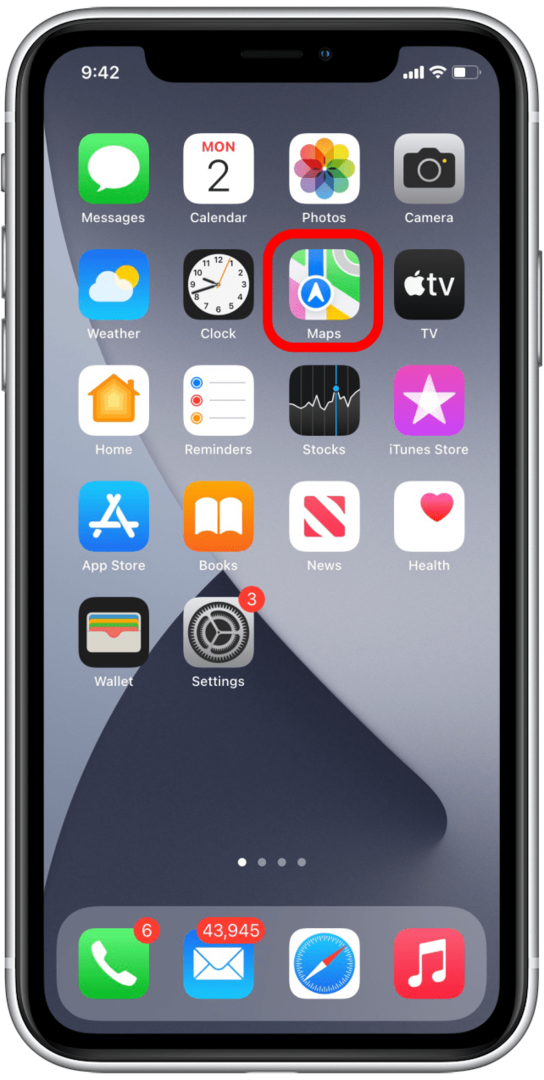
- พิมพ์ที่อยู่ที่คุณต้องการเพิ่มในรายการโปรดของคุณ
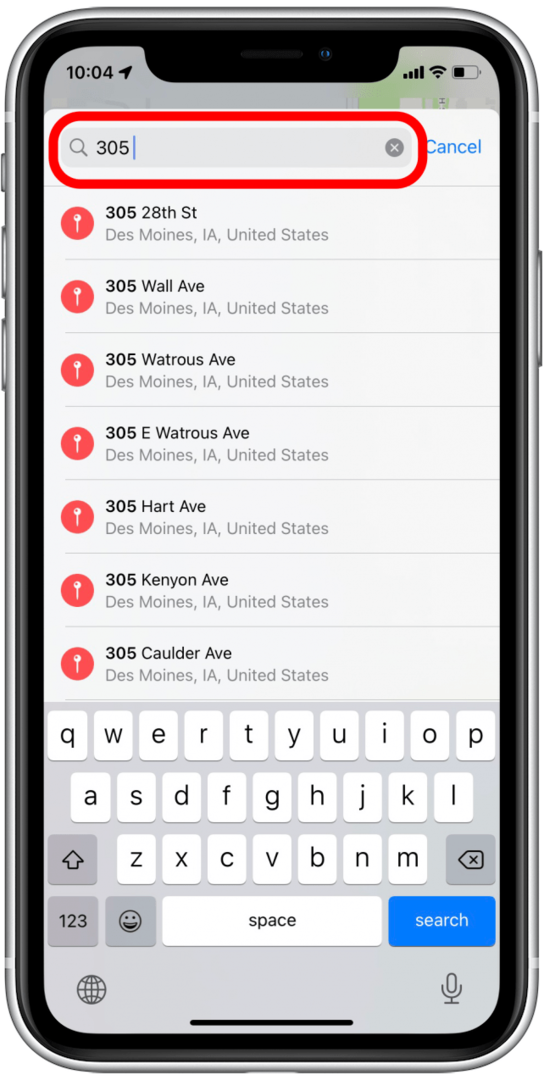
- ปัดขึ้นบนบัตรข้อมูล
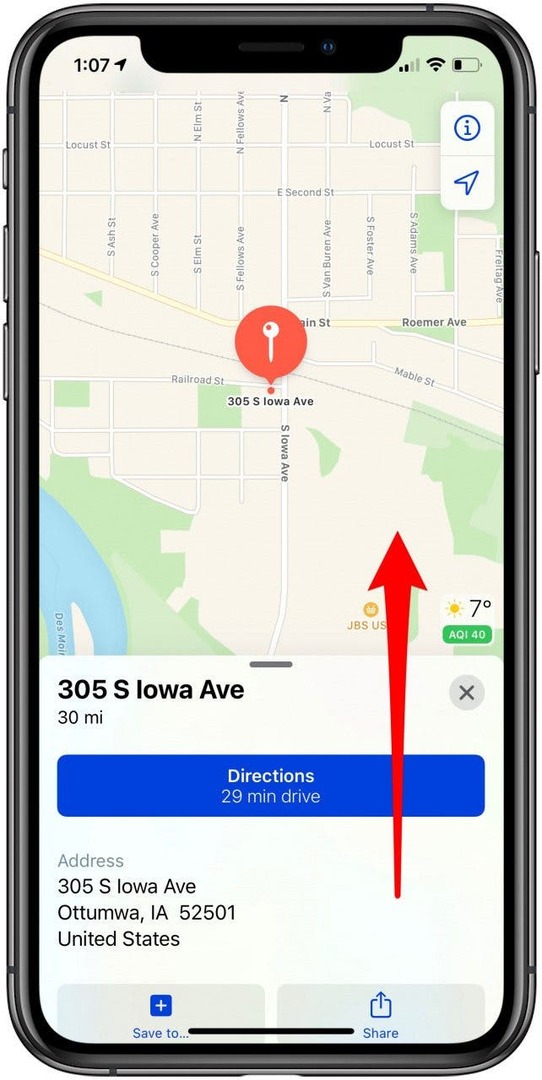
- แตะ เพิ่มในรายการโปรด.
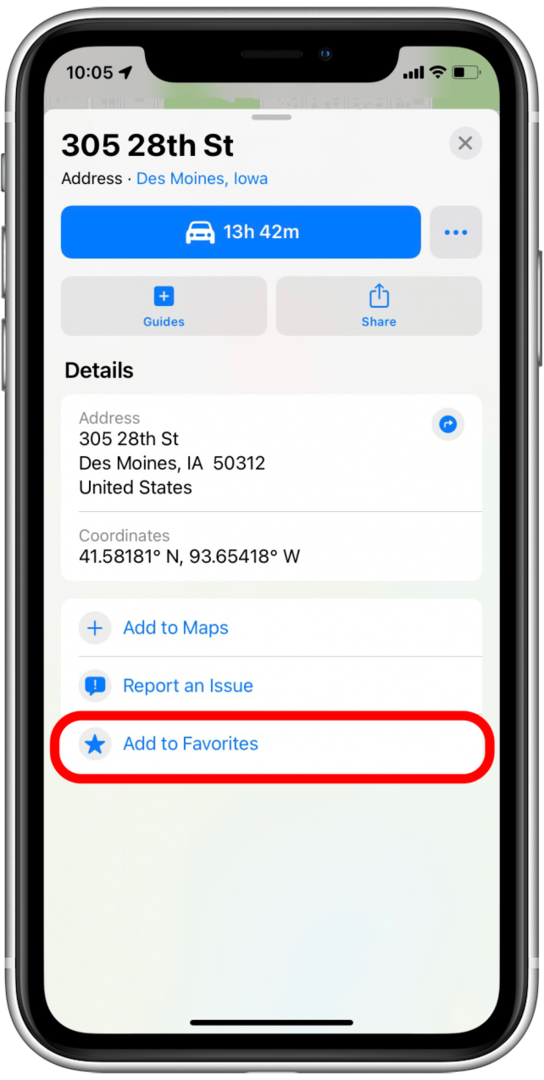
- เปิด Apple Maps แล้วแตะ มากกว่า ถัดจากรายการโปรด
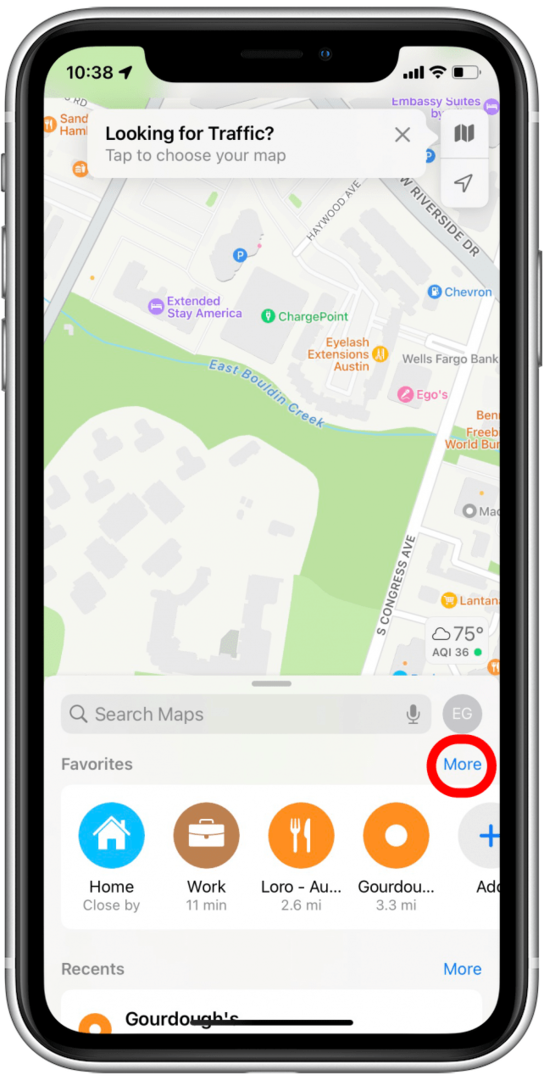
- แตะ ไอคอนข้อมูล ข้างที่อยู่ที่คุณต้องการลบ
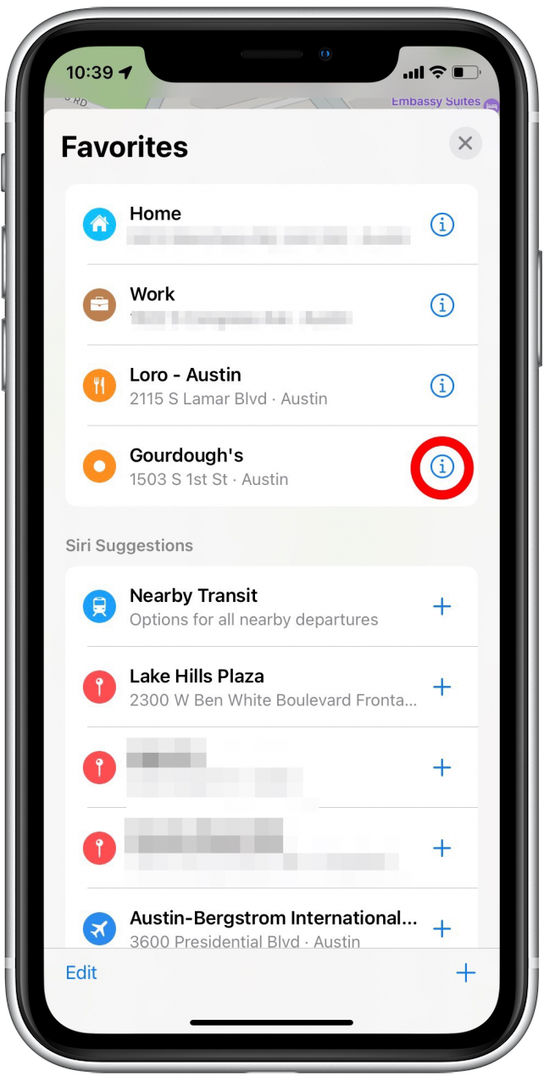
- แตะ ลบรายการโปรด.
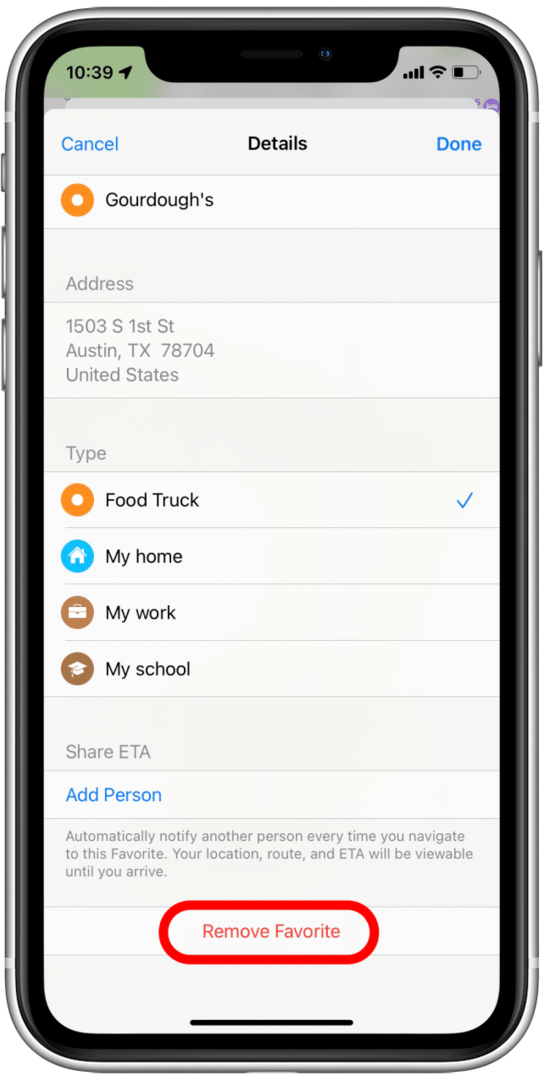
Google Maps ทำให้ง่ายต่อการตั้งค่าหรืออัปเดตที่อยู่บ้านและที่ทำงานของคุณ
- เปิด แอพ Google Maps.

- แตะ บันทึกแล้ว แท็บ
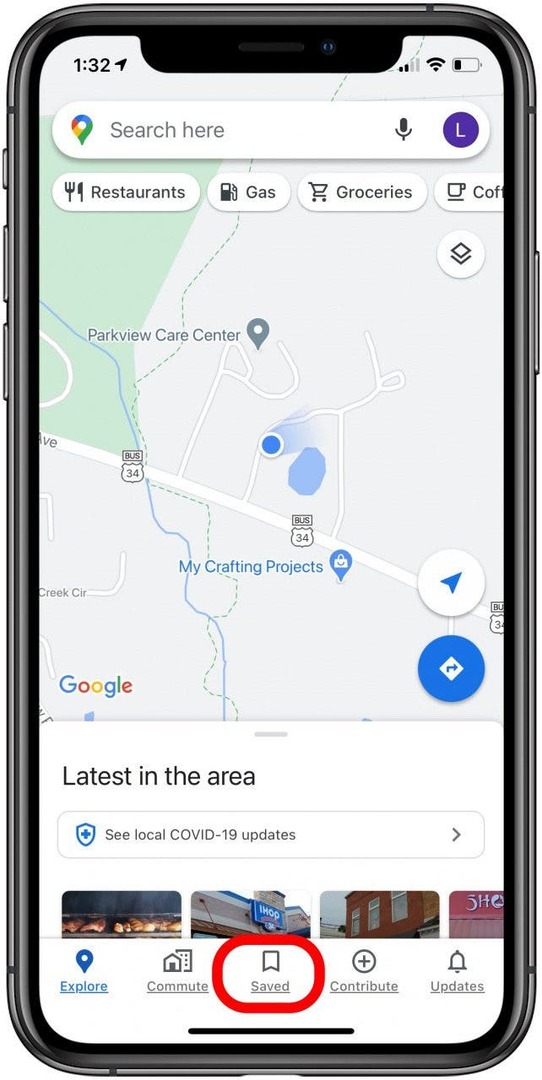
- แตะ ไอคอนเพิ่มเติม ถัดจากป้ายกำกับ
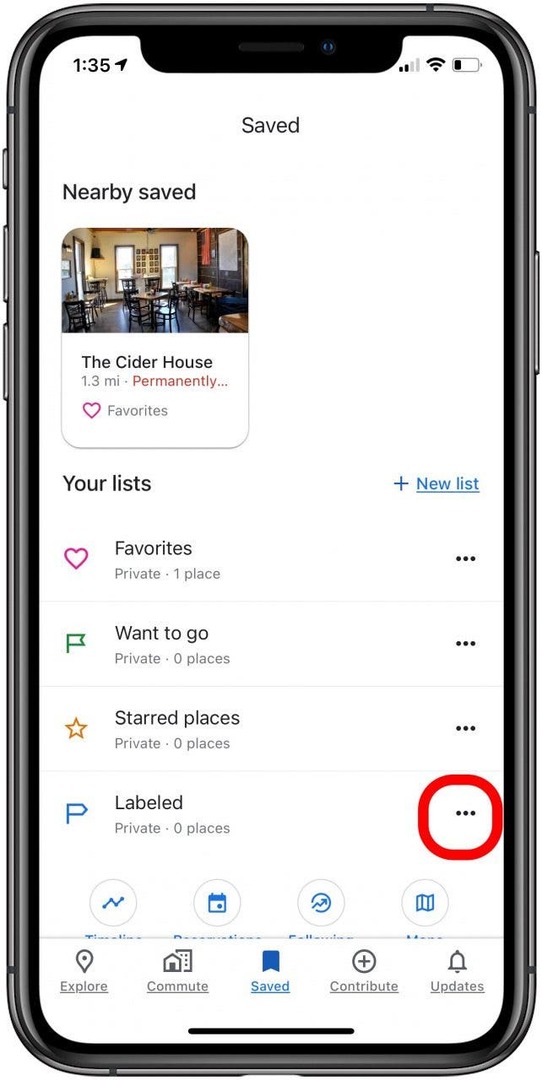
- แตะ เพิ่มป้ายกำกับ.
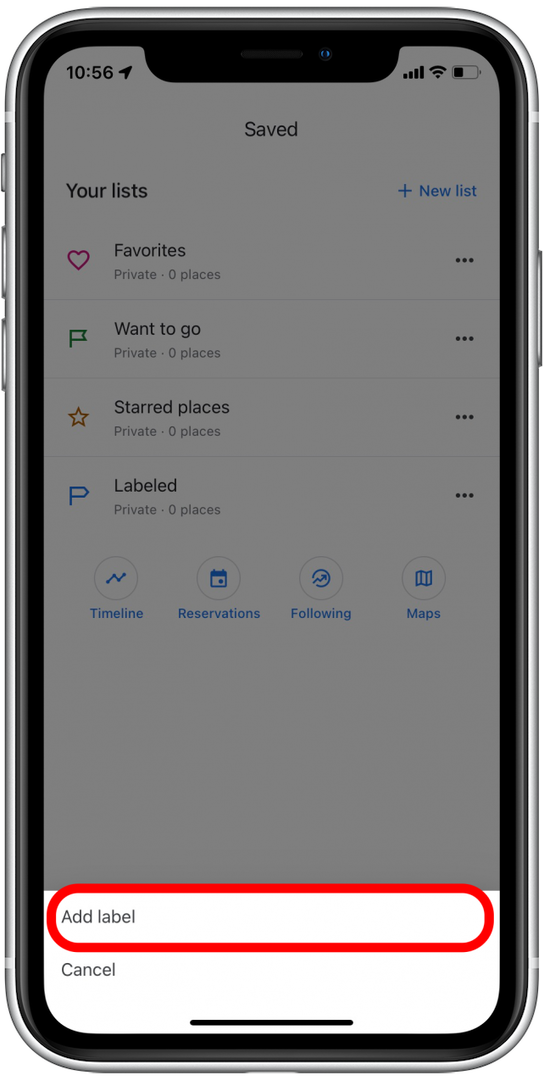
- สำหรับตัวอย่างนี้ ฉันกำลังป้อนที่อยู่ที่ทำงาน ป้อนที่อยู่ที่ด้านบนหรือแตะคำแนะนำของ Google เหนือแป้นพิมพ์
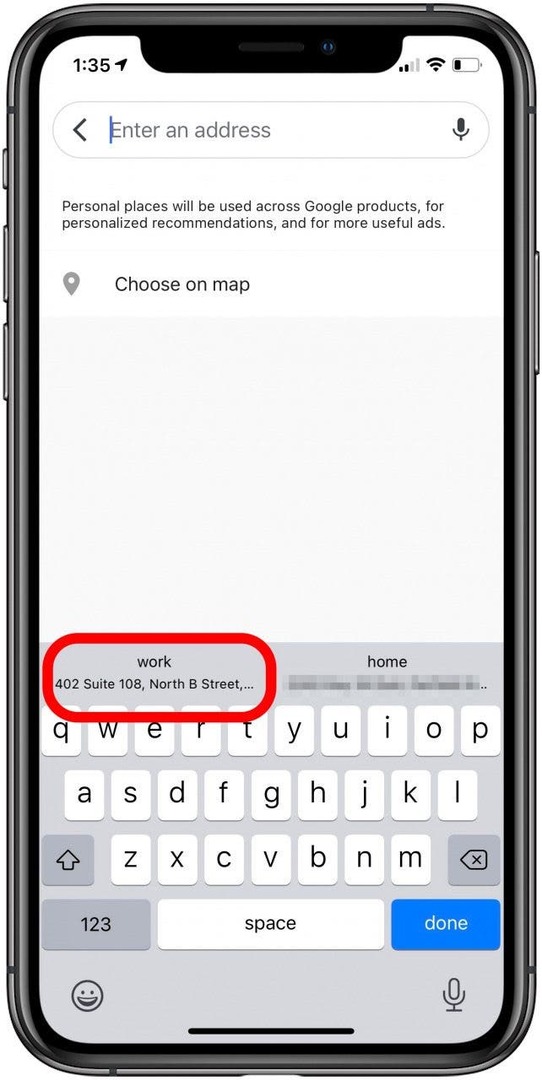
- หากคุณป้อนที่อยู่ในช่องค้นหา แอพอาจเสนอคำแนะนำด้านล่าง แตะคำแนะนำที่ถูกต้องหรือแตะ เสร็จแล้ว หลังจากป้อนที่อยู่ด้วยตนเอง
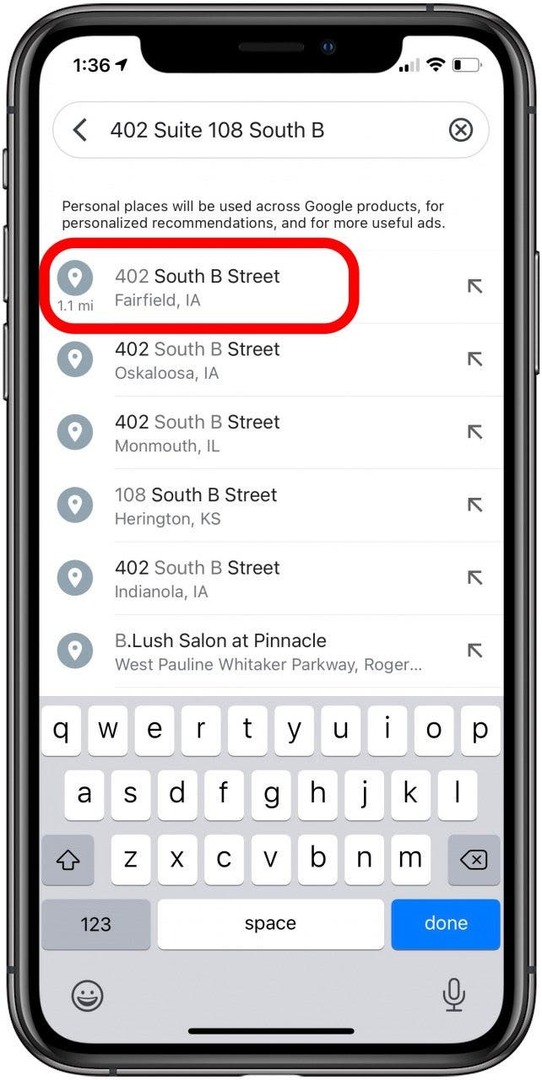
- แตะ ทำงาน.
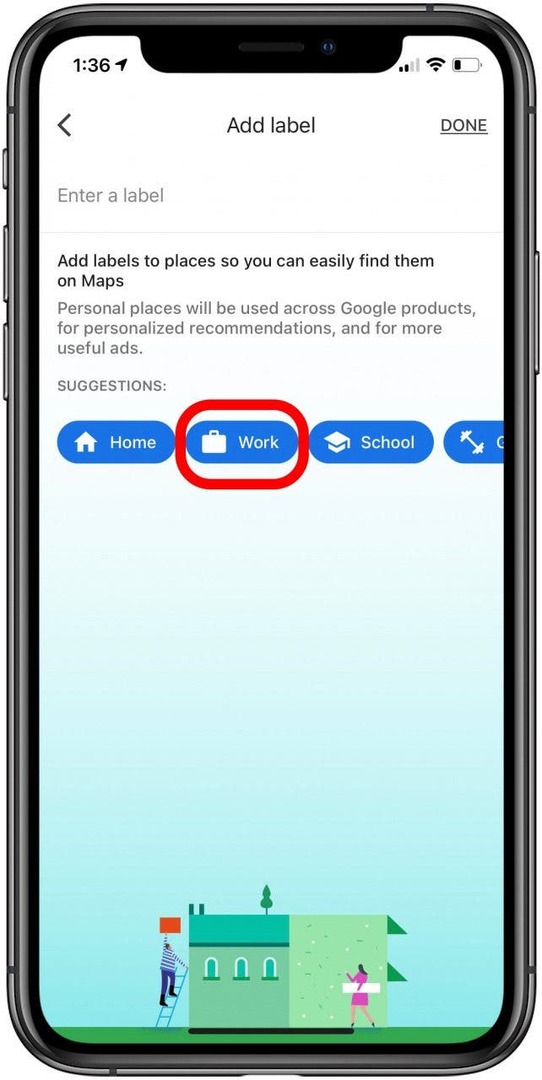
- ตอนนี้ ที่อยู่ที่ทำงานของคุณจะถูกรวมไว้ในแท็บ Labeled และจะถูกติดป้ายกำกับด้วยกระเป๋าเอกสารบนแผนที่
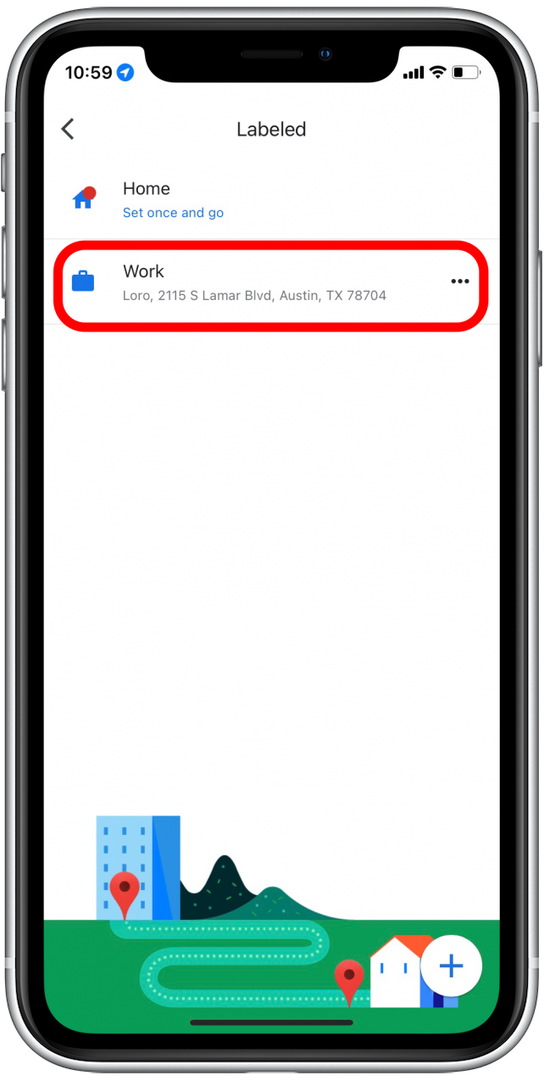
กำลังบันทึกสถานที่ใน Google Maps เทียบเท่ากับรายการโปรดใน Apple Maps ในการบันทึกสถานที่ใน Google แผนที่:
- เปิด แอป Google แผนที่

- ค้นหาที่อยู่ที่คุณต้องการบันทึก
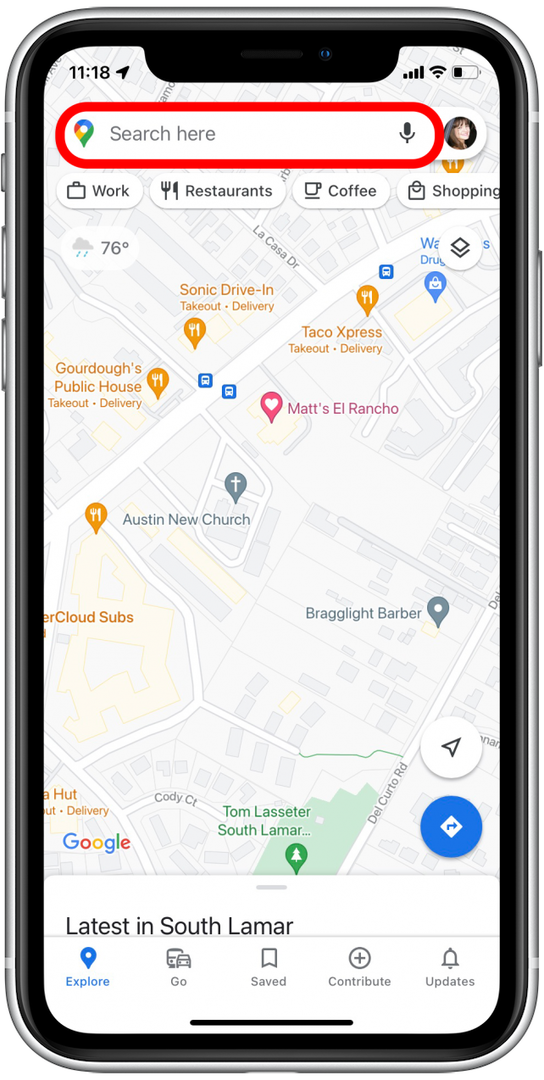
- แตะบัตรข้อมูลสถานที่
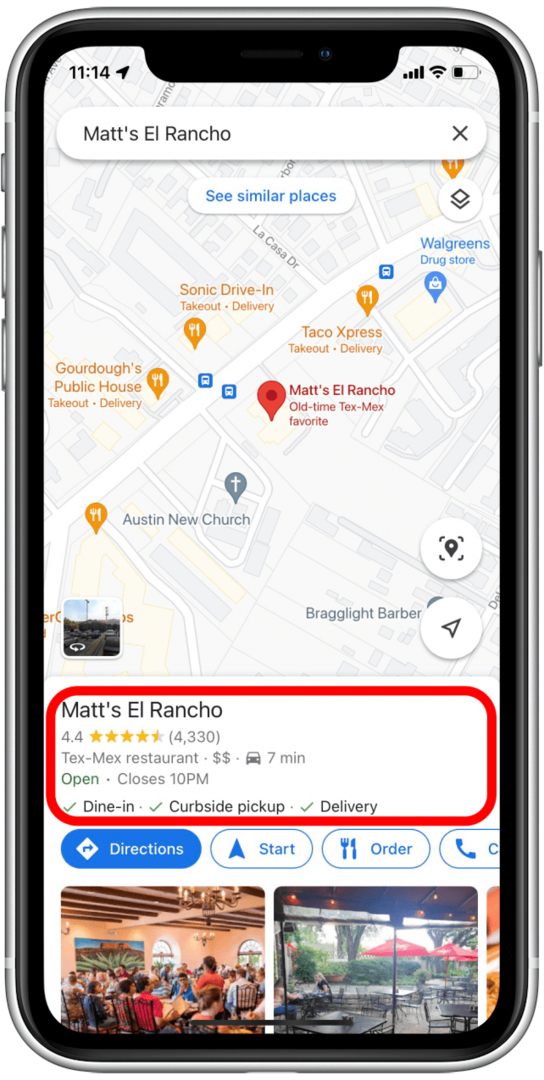
- แตะ บันทึก.
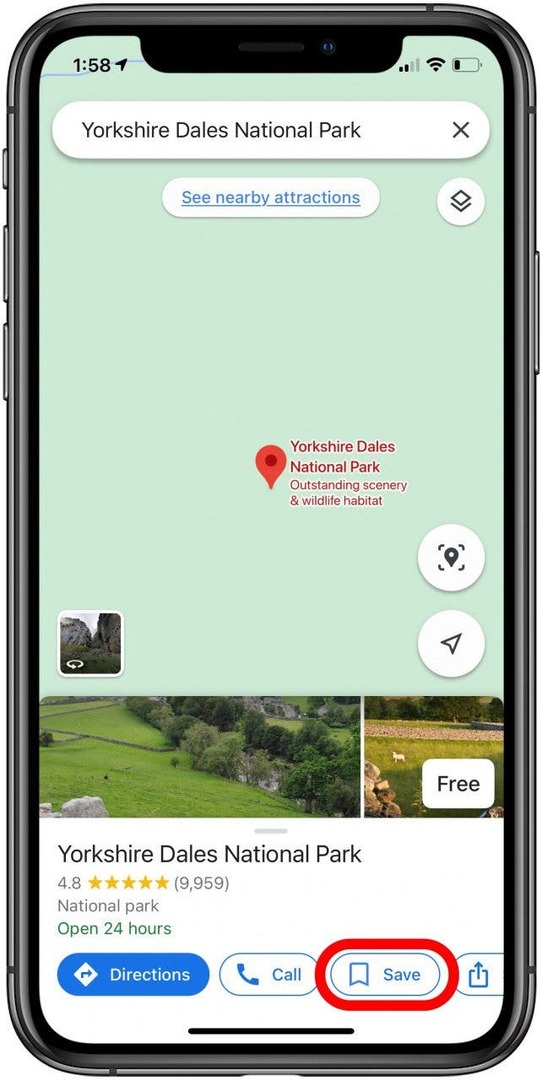
- แตะวงกลมว่างโดย รายการโปรด
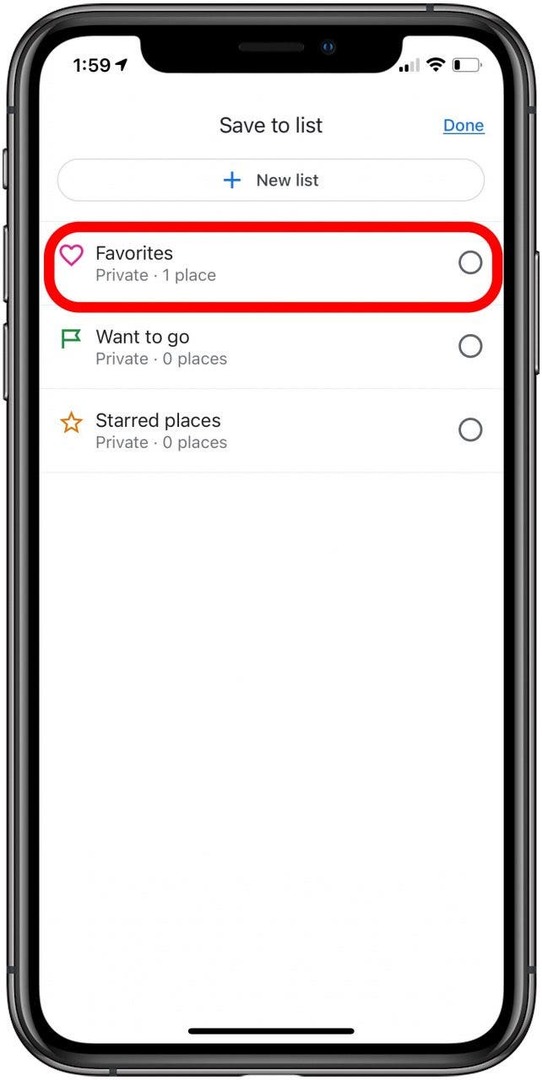
- แตะ เสร็จแล้ว.
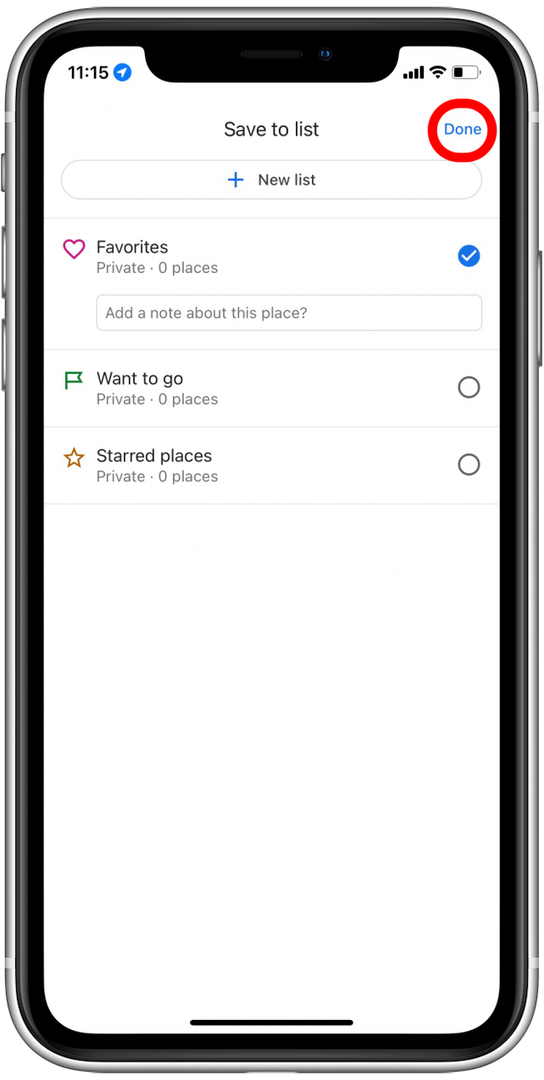
ในการลบตำแหน่งที่บันทึกไว้ออกจาก Google Maps
- เปิด แอพ Google Maps.

- แตะ บันทึกแล้ว แท็บ
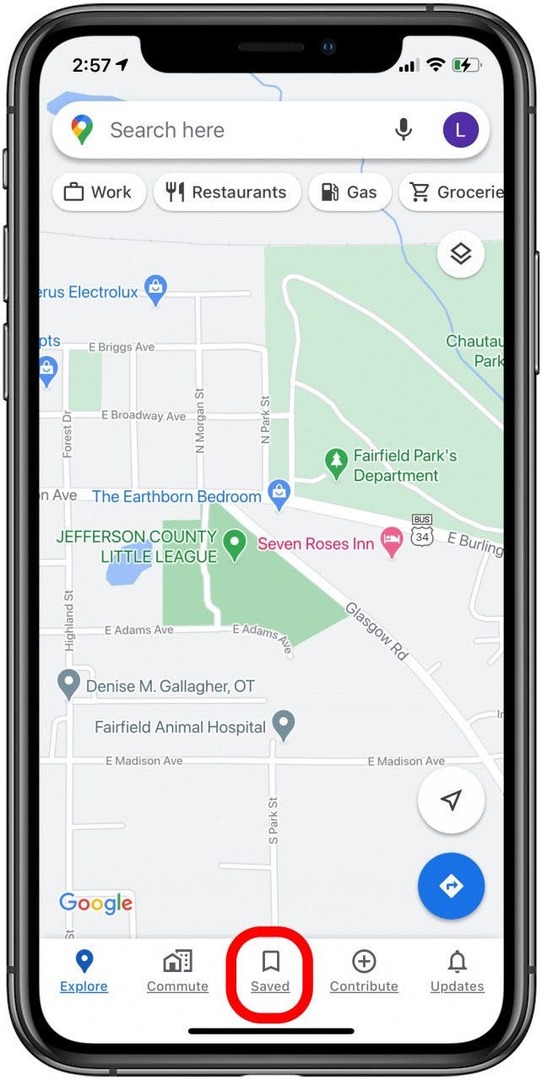
- แตะ ไอคอนเพิ่มเติม โดยรายการโปรด
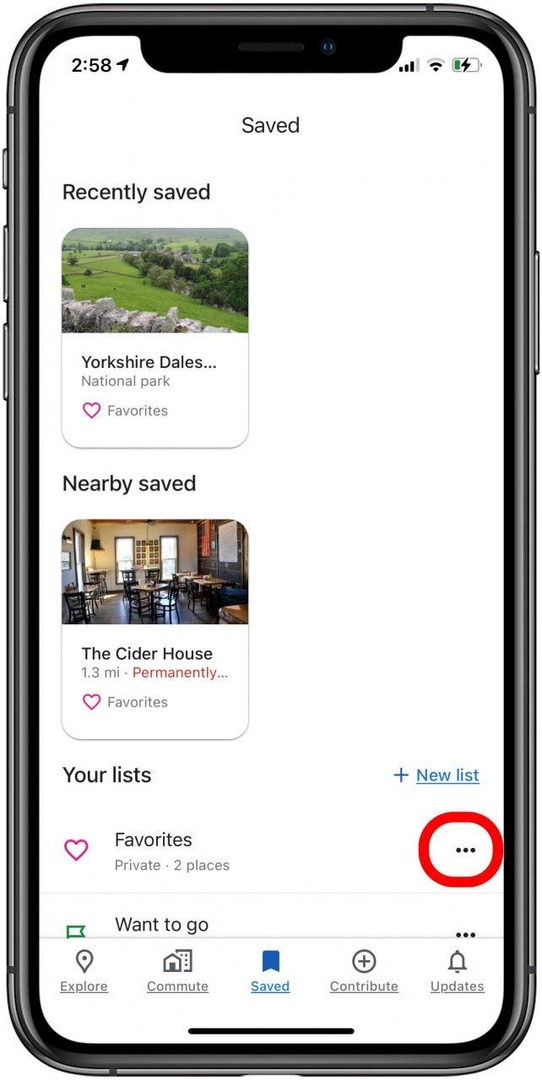
- แตะ แก้ไขรายการ.
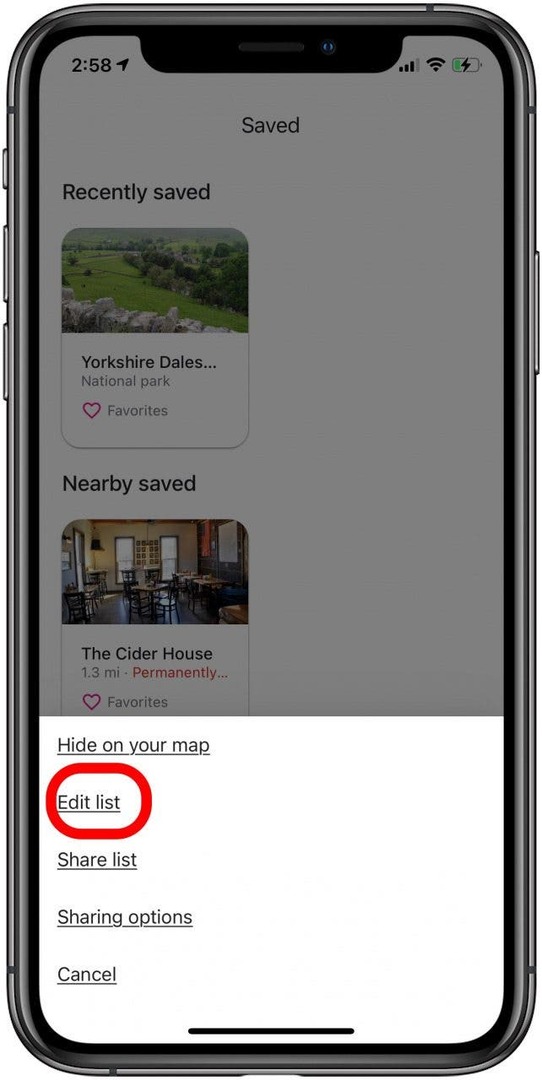
- แตะ ไอคอน X ข้างตำแหน่งที่คุณต้องการนำออก
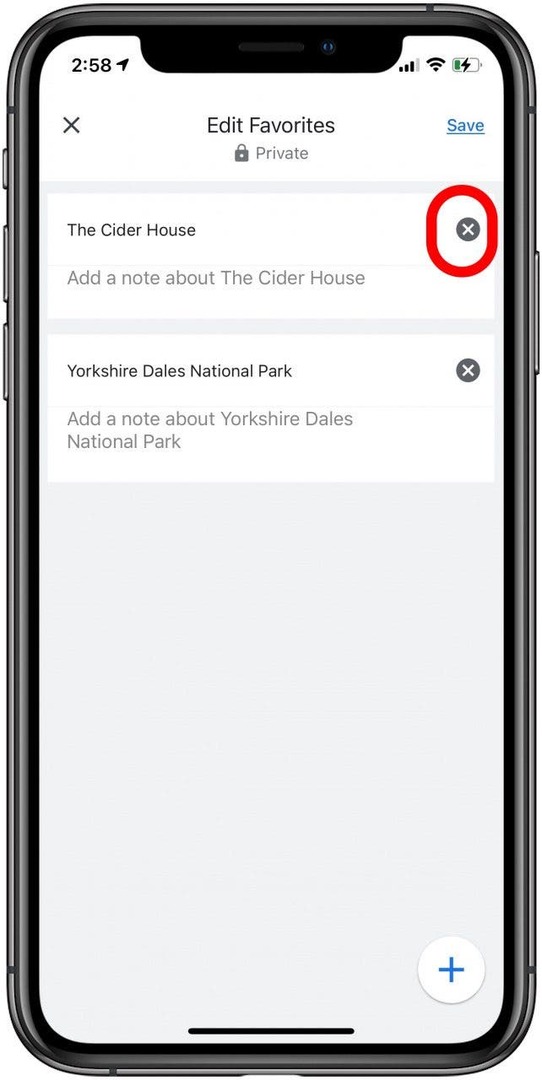
- แตะ บันทึก.
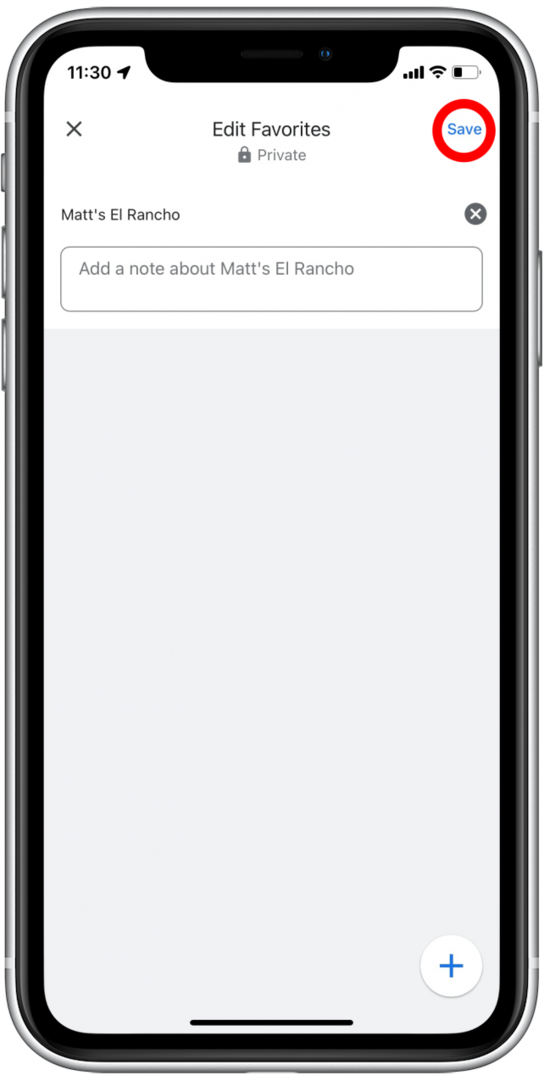
นั่นคือทั้งหมดที่มีให้! สำหรับคำแนะนำเกี่ยวกับ Apple Maps ที่สะดวกยิ่งขึ้น โปรดดูที่ วิธีพิมพ์เส้นทางใน Apple Maps, ดูประวัติล่าสุดของ Apple Maps, และ ลบประวัติล่าสุดของคุณ บน iPhone ของคุณ